苹果5s如何自定义铃声 iphone5s自定义铃声方法教程
发布时间:2016-12-21 来源:查字典编辑
摘要:苹果5s怎么自定义铃声?相信很多用户对于苹果5s怎么自定义铃声还不太清楚,下面小编来跟大家分享一下苹果5s自定义铃声教程,感兴趣的朋友们可以...
苹果5s怎么自定义铃声?相信很多用户对于苹果5s怎么自定义铃声还不太清楚,下面小编来跟大家分享一下苹果5s自定义铃声教程,感兴趣的朋友们可以过来看一下。
1.我们可以从酷音铃声里找到大量已经剪辑好的铃声资源,进行iphone5S铃声下载。
2.同步导入手机。由于我们都爱的苹果暂时只允许通过itunes管理铃声,请大家耐心学习一下铃音导出方法
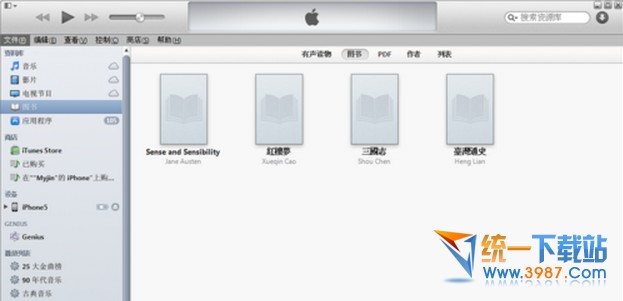
3.菜单栏-编辑-偏好设置-勾选铃声-确定
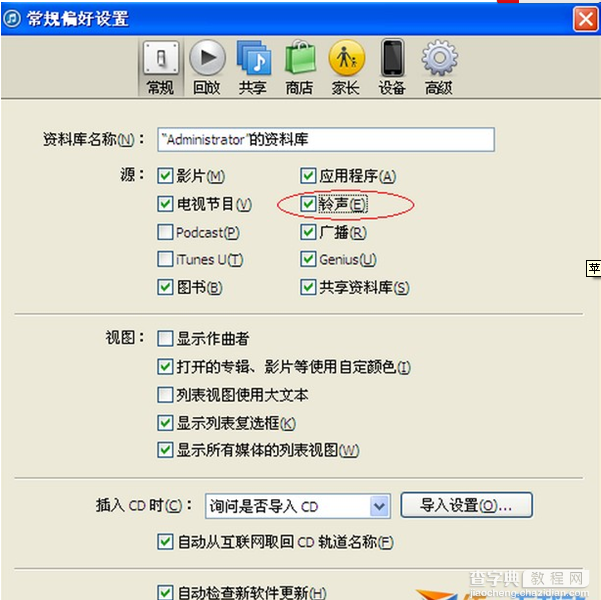
4.数据线连接电脑和您的IPHONE,选择我的iphone-应用程序-往下拖动页面-选择应用程序-酷音铃声
5.直接将酷音铃声的文档中的M4R铃音文件选中拖拽到桌面上
6.将桌面上的M4R文件拖拽到itunes资料库中
7.选择我的iphone– 顶部菜单 - 选择铃声
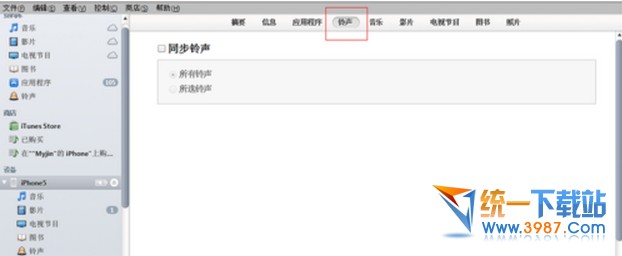
8.选择同步铃声
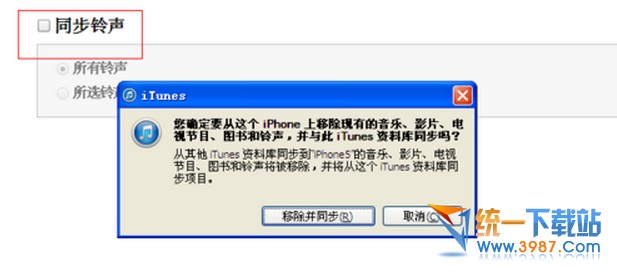
9.右键选择我的iphone– 同步,则开始同步资料库中的铃音到iphone中
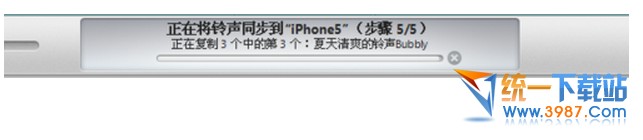
10.拿起手机 – 设置– 声音—— 设置你刚刚制作的铃音为自己的来电铃声吧!
温馨提示:如果想给指定联系人设置来电或者短信音可以在联系人信息中点击“编辑”进行设置哦!


